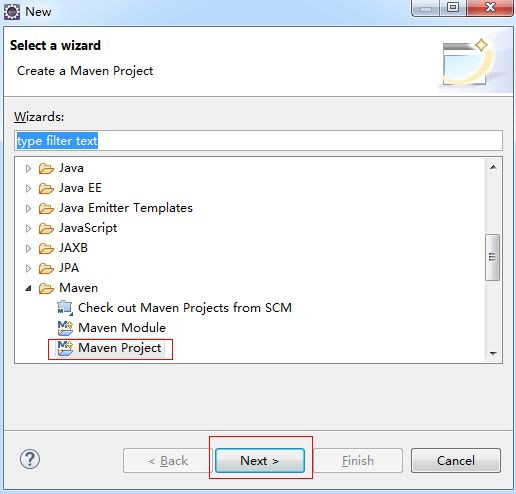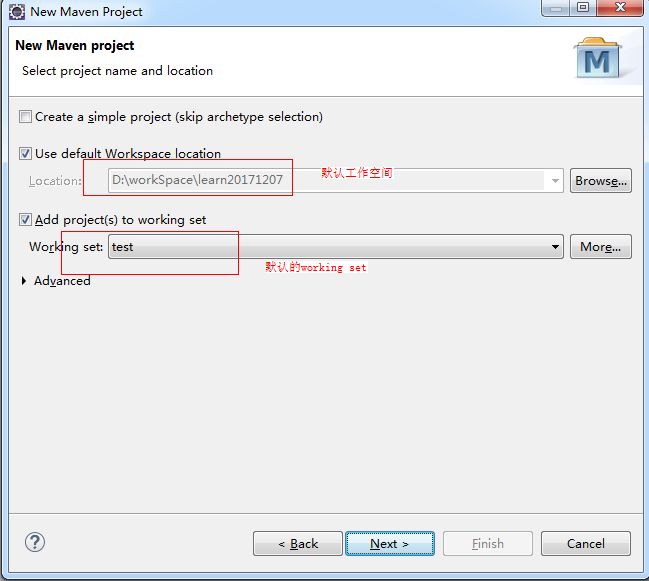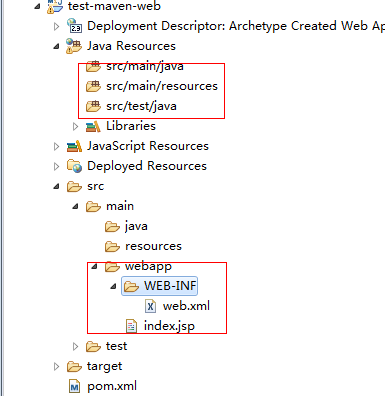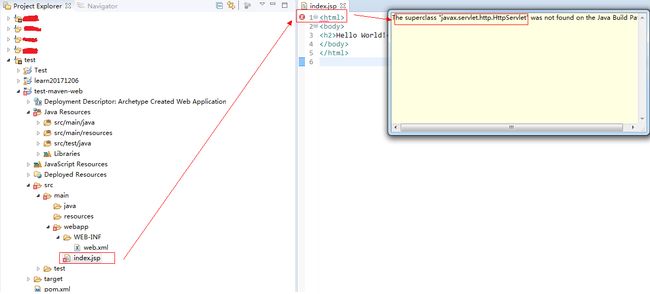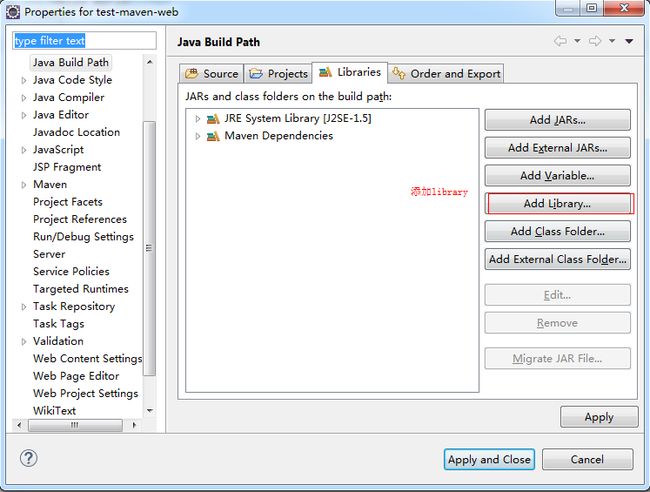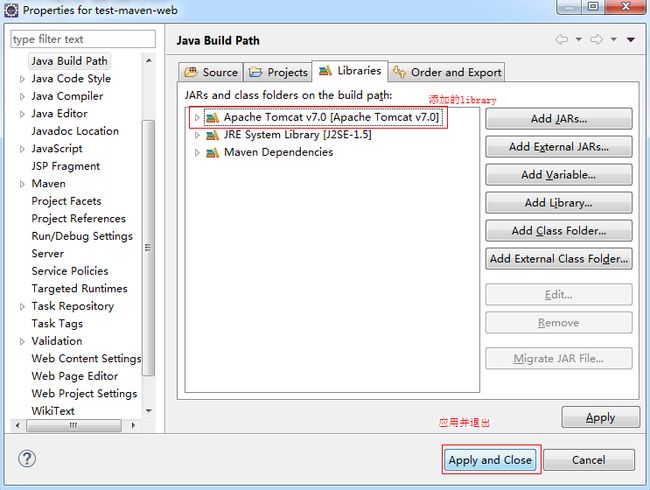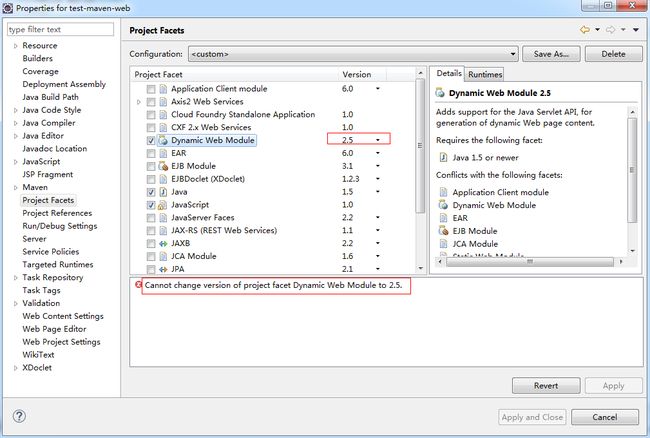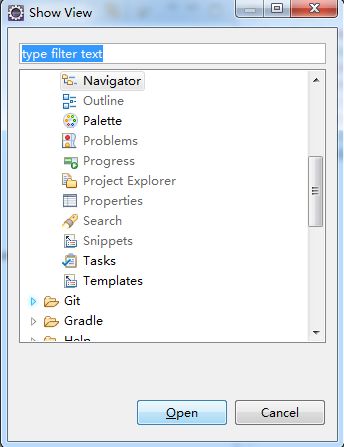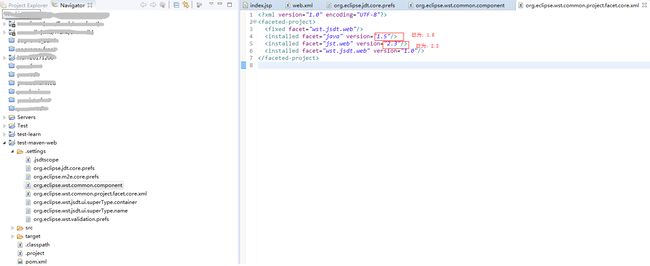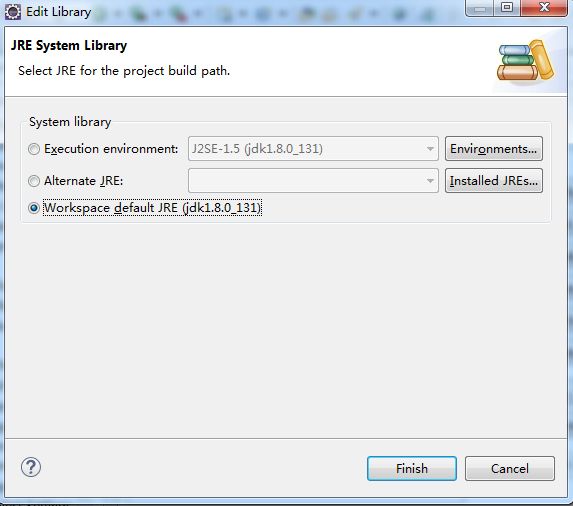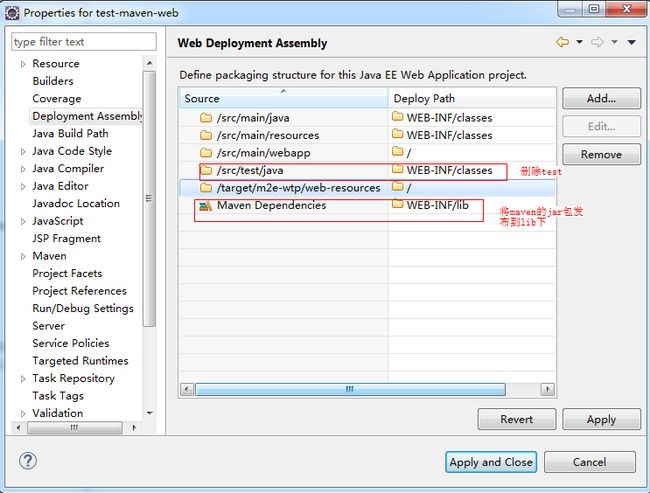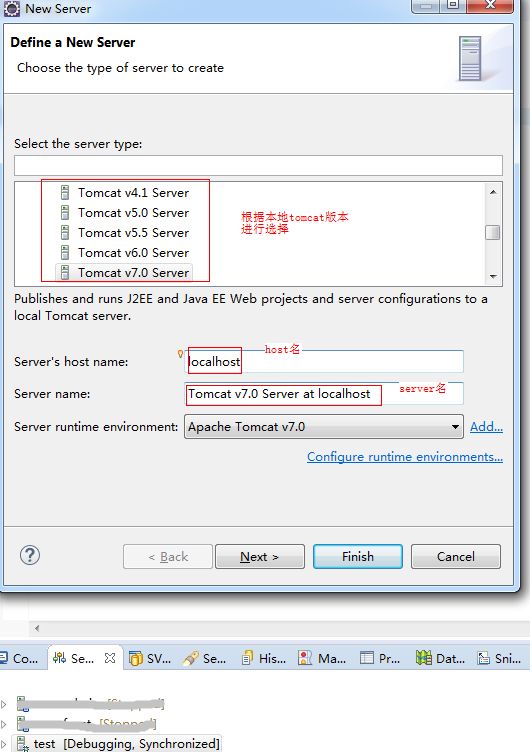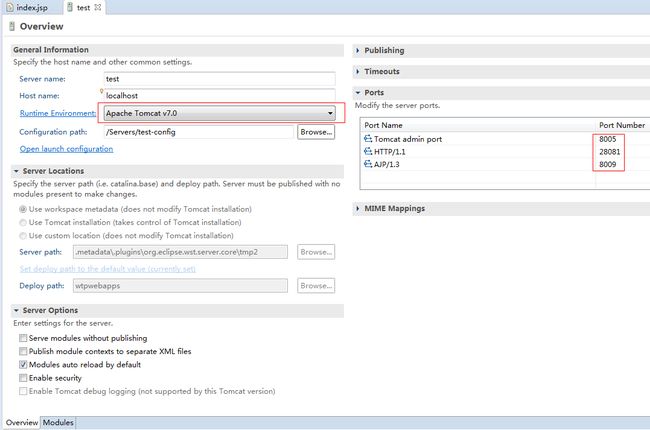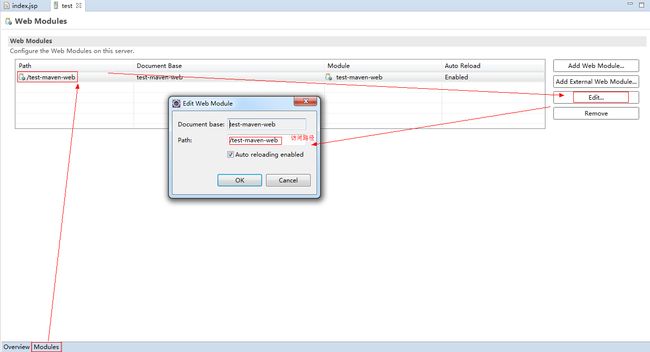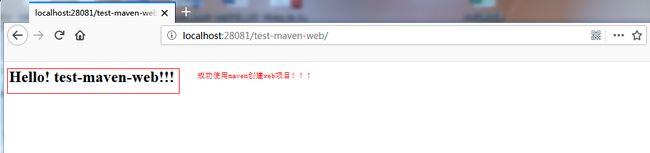在eclipse中,用maven创建一个web项目工程
1.在eclipse中用maven创建项目,右键new>>Maven Project
2.点击next继续
3.点击next继续,选择maven-archetype-webapp,
4.点击next继续,填写Group id和Artifact id, Version默认,Package可以不填
5. 然后点击finish,完成web项目的创建:
在创建web项目完成后,可能出现的问题及其解决方法:
Q1:项目忽然出现 The superclass "javax.servlet.http.HttpServlet" was not found on the Java Build Path 的错误
Solve:点击项目右键>>Build Path>>Configure Build Path
在弹出的窗口,选择Server Runtime
点击next,选择一个自己配置好的tomcat服务
点击finish,然后apply and Close即可
Q2:在更改Dynamic Web Module的版本时(2.3->2.5),出现Cannot change version of project facet Dynamic web module to 2.5错误
说明:我们用Eclipse创建Maven结构的web项目的时候选择了Artifact Id为maven-artchetype-webapp,由于这个catalog比较老,用的servlet还是2.3的,而一般现在至少都是2.5,在Project Facets里面修改Dynamic web module为2.5的时候就会出现Cannot change version of project facet Dynamic web module to 2.5
Solve:
1.更改项目的web.xml文件,把servlet改为2.5
(1)改之前:
Archetype Created Web Application
(2)改之后:
Archetype Created Web Application
2.打开Navigator视图:window>>Show View,选择Navigator
3.在Navigator视图下,打开项目下的.settings目录下的org.eclipse.jdt.core.prefs,把1.5全部改为1.6
4. 打开org.eclipse.wst.common.component,把project-version="1.5.0"改成project-version="1.6.0"
5. 打开org.eclipse.wst.common.project.facet.core.xml,把
到此,已经Dynamic web module 2.3修改成2.5版本
Q3:jdk版本不对,默认是jdk1.5,版本过低
Solve:点击项目右键>>properties>>Java Build Path>>Libraries>>JRE System Library>>Edit,
选择当前环境的jdk
点击finish>>Apply and Close退出
Q4:设置部署程序集(Web Deployment Assembly),部署时的文件发布路径
Solve:点击项目右键>>properties>> Deployment Assembly
Q5:如何配置tomcat server?
Solve:打开Servers视图:window>>Show View,选择Servers,在servers视图窗,右键new>>server
点击要添加server的工程>>Add>>Finish
双击添加好的server将其打开,在Overview也签中,配置好tomcat运行环境(本地tomcat安装目录)和访问端口
在modules页签中,配置好访问的根路劲
配置好server,并运行后访问工程成功!
文章转自 https://www.cnblogs.com/hongmoshui/p/7994759.html [洪墨水]